プレイストアでアプリをダウンロードしようとして、
エラーが出た経験はありませんか?
プレイストアでの不具合は珍しくなく、
その中でもダウンロード中にエラーが
出たという報告は多いです。
ダウンロードを再開させるには、
適切な処置が必要となります。
ここでは、プレイストアでアプリを
ダウンロードに中エラーが出た場合の対処法をご紹介します。
プレイストアでアプリをダウンロードする方法
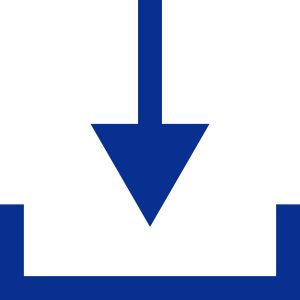
まずは簡単に、プレイストアでアプリを
ダウンロードする方法についてお伝えします。
通常Android携帯にはプレイストアが
あらかじめインストールされていて、
簡単にアにアクセスして好きなアプリを
ダウンロードできるようになっています。
プレイストアで目的のアプリを見つけたら、
「インストール」をタップするだけで
ダウンロードを開始してくれます。
同意画面が表示された場合は、
内容を確認し「同意する」をタップして
ダウンロードに進みましょう。
アプリのダウンロードが完了すると
「開く」というボタンが表示されるので、
そこをタップするとそのアプリが利用できるようになります。
プレイストアには、たくさんの無料アプリ、
有料アプリが登録されていますが、
プレイストアには偽物のアプリも多いと言われているので、
しっかり見極めてからアプリをダウンロードしましょう。
最近は仮想通貨が流行っていますが、
偽の取引所のアプリが出たりして問題になっています。
危ないアプリをダウンロードしないためにも、
アプリをダウンロードする前には
口コミやアプリの詳細情報は
必ずチェックするようにしましょう。
レビューが少なかったり、あきらかに
怪しいアプリには手を出さないようにしてくださいね。
詳細情報には、アプリの主な機能の説明や
対象機種情報、更新情報などが記載されていて、
Androidのバージョンによっては使用できないアプリや、
動作する端末が限られるものもあります。
ダウンロードに中エラーが出た場合の対処法

ダウンロードに中エラーが出た場合の対処法として有効なのが、
・再起動をする
・空き容量を増やす
・キャッシュを消去する
ことです。
エラーを解消するには、原因を探る必要があります。
1度再起動をしてみて様子を見てみるのもいいでしょう。
私はエラーが出た場合にとりあえず
再起動をしていますが、
ほとんどの場合再起動だけでエラーが解消されます。
たまたま通信環境が悪かったり、
なんらかの不具合がちょうど起きていたり。
再起動をしてもエラーが解消されない場合は、
空き容量が不足していないかを確かめてください。
空き容量が足りないと、もちろんアプリを
ダウンロードできませんし、エラーとなってしまいます。
空き容量に余裕がないのなら、
不要なアプリや動画を消去してあげてください。
また、キャッシュを消去するのも、
さまざまなエラーの対処法として有効です。
キャッシュとは、また使いそうなデータを
本体内に溜め込んでおく機能のことで
とても便利な機能なのですが、
キャッシュが溜まってしまうことで
アプリのダウンロード中にエラーが出るなどの
不具合が起こりやすくなってしまいます。
キャッシュを消去した後で再起動をし、
改めてアプリをダウンロードしてみてください。
プレイストアのアプリは、毎回表示される
アプリなどの情報をキャッシュするようになっているので、
定期的にキャッシュを消去してスマホを軽くしてあげる習慣も大事です。
まとめ
プレイストアでアプリをダウンロードする方法と、
ダウンロードに中エラーが出た場合の
対処法をお伝えしました。
アプリ提供側のトラブルなどが原因で
エラーが出てしまうこともありますが、
ほとんどの場合簡単にエラーを解消できます。
エラーが出た場合は、焦らず簡単な方法から試してみてくださいね。
